怎么远程控制其他电脑手机?ToDesk轻松搞定!
远程控制电脑和手机一般是通过互联网或者局域网,将相隔两地的设备进行远控连接,主控设备可以操控被控设备的屏幕文件鼠标等等。
这种技术极大的方便了用户线上办公和日常生活,让用户可以在不同地点的电脑手机上进行远程办公、软件安装、故障排查等操作。

本文小社长将介绍远程控制电脑手机的软件和具体操作方法,有需要的话不妨收藏+转发,下次再想找就很方便啦!
ToDesk远程控制的优点
ToDesk在远程控制上做到了低延迟高速连接,支持Windows、Linux、Mac、iOS、Android进行跨系统跨设备远控连接,实现手机电脑平板多平台互通远控,画质最高可达4K60帧,还研发了独家ZeroSync引擎,无论何时进行远程控制,都能稳定精准传递远控数据信息。
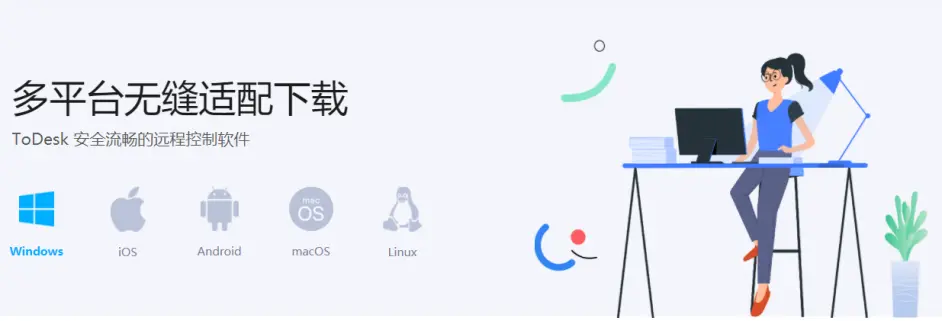
如果你首次使用远程控制,如何快速远控连接?
第一步:在官网或手机应用商店下载ToDesk
在需要远程控制的两个设备上下载对应系统的远程控制软件,电脑上官网下载即可,手机或平板需打开应用商店搜索“ToDesk”进行下载。
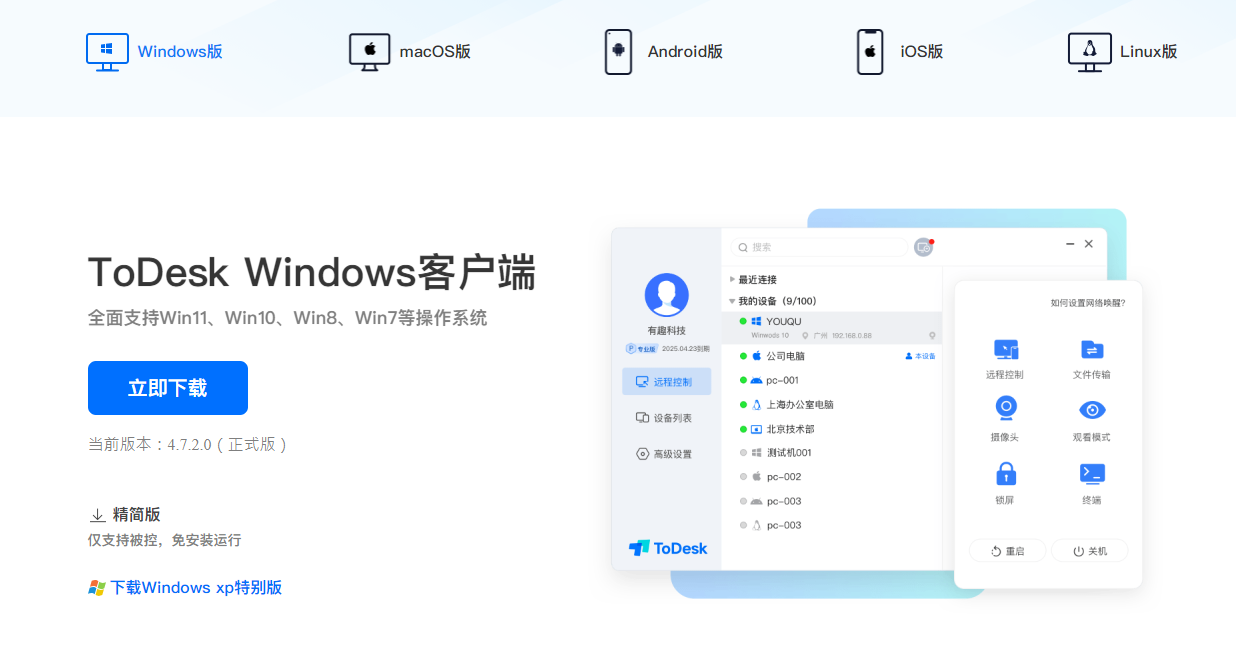
第二步:注册ToDesk账号登录绑定
下载并安装好软件在设备上后,需要手机号码进行注册登录,后续只需要一个账号就能在手机电脑平板上通用登录使用。
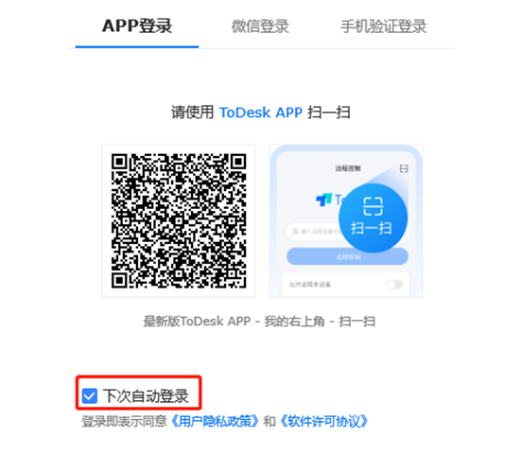
第三步:主控端完成远程控制连接
在需要被远程控制的设备上找到【设备代码】和【临时密码】,分别输入主控设备,点击远程控制按钮,就能成功发起远程控制。
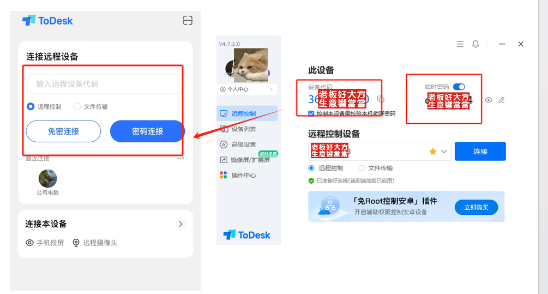
ToDesk远程控制的功能盘点
1.文件传输
专门为远程办公的打工人而生的文件传输功能,传输速度高达12m/s,有专门的文件传输功能按钮,进入后直接到电脑硬盘后台,方便你快速找到文件,下载后能查询到记录,避免文件重复下载。

2.虚拟鼠标和虚拟键盘
手机远程控制离不开的两个功能,虚拟鼠标和虚拟键盘,远程修改文件资料,查找东西都更加方便了!
虚拟鼠标有指针模式和触屏模式,可以根据自己的使用习惯对灵敏度、鼠标大小方向感等进行设置;虚拟鼠标分别匹配了横屏和竖屏两种模式,做到修改文件资料不会挡屏幕,方便手机远程办公。

3.隐私屏
当你远控连接成功并打开隐私屏后,别人将无法查看被控电脑的任何远程操作,同时键鼠也进入锁定状态,双重守护你的远控安全隐私。
ToDesk有官方隐私屏和自定义隐私屏两种模式,官方隐私屏打开后进入官方屏保,自定义隐私屏则可以自由设置喜欢的壁纸作为远控屏保,目前只有专业版、游戏版和性能版可使用。

远程控制电脑和手机,用ToDesk就能非常高校方便解决啦~如果你正好有这方面需求,赶紧去官网下载用起来!

